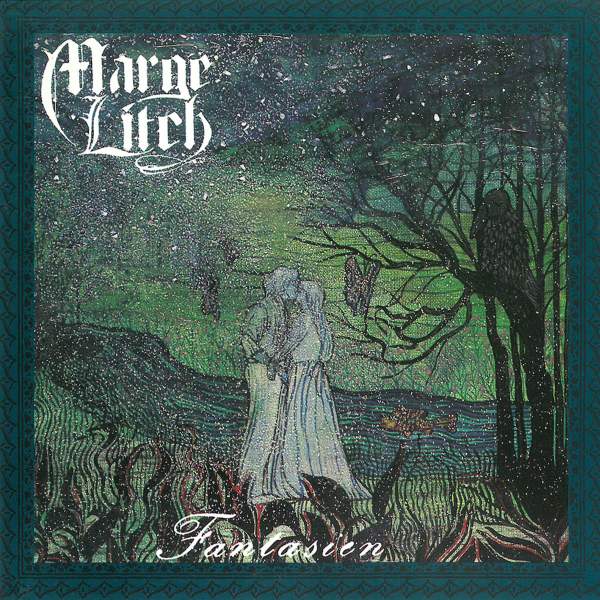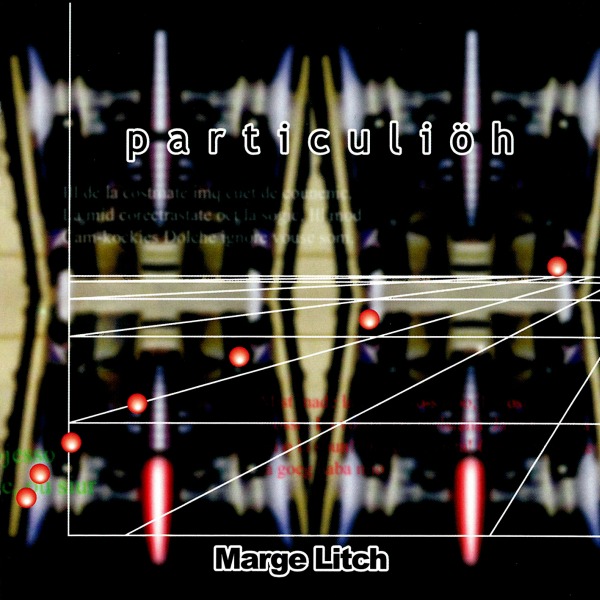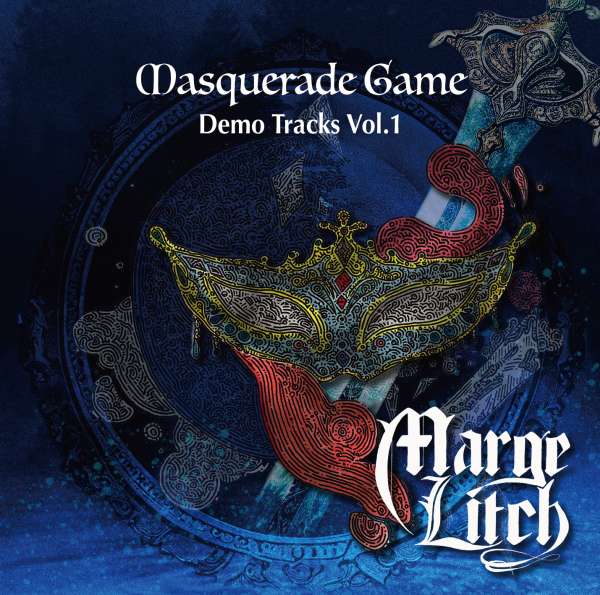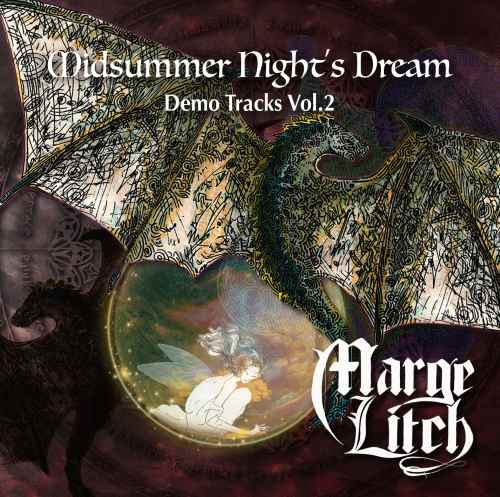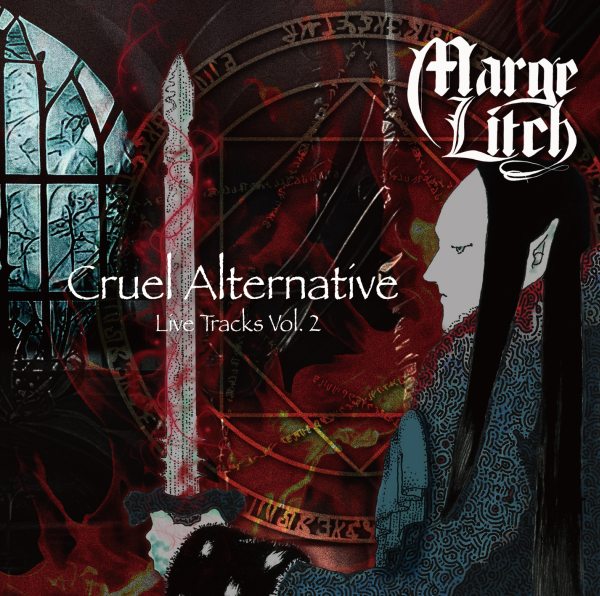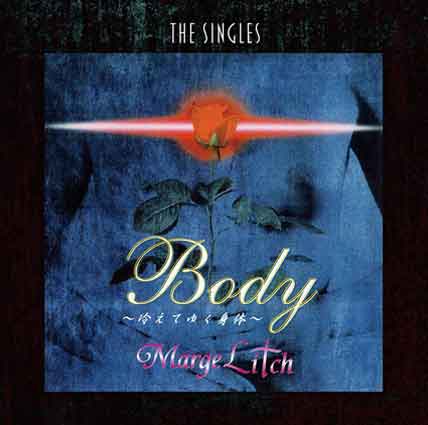暇つぶしファイル製作法 [PC]
動画編![[携帯電話]](https://blog.ss-blog.jp/_images_e/75.gif)
通勤などの移動時間の暇つぶしとなるとスマホは必須。
俺の勤務地が千代田区までは何とかなったけど、中央区に移動してからはスマホ頼みになっている。
俺は自宅PCで見たいYOUTUBE動画をダウンロードしたのをスマホにコピーして通勤時などに見ているが、そればかりだと正直飽きてくる…所詮は無料で見れるコンテンツ。
俺はスマホにエミュレーターをインストールして、昔懐かしいスーパーファミコンなどのゲームをやっているが、通勤列車でやると目が疲れる。

そこで、映画やテレビアニメなどをスマホで見たくなるんだけど、今回は映画やドラマなどの動画ファイルの作り方を書いてみたい。
以前ファイル作りで使っているアプリなんかをサラッと紹介したが、今回は少し詳しく書いてみるので、通勤で退屈している方は何かの参考にして欲しい。
とにかく動画の画質はファイルの大きさと関係するので、小さなスマホの画面で「ソコソコ見れる画質の動画」という事でMP4ファイルを作る方法で話を進める。
とりあえず俺の使っているアプリで紹介するが、他にも同じような機能のソフトがあると思うので参考にして欲しい。
素材はDVDで、これは製品版やレンタル屋さんから借りてきたDVDをPCにコピーしておく。
これも色んな方法があるが、俺はISOというイメージファイルでHDDに保存している。

今回は懐かしいアメリカのテレビドラマ「The X-Files」をMP4に加工してみる。

親素材がBlu-rayで無くDVDなので扱うアプリも古いので、OSも懐かしいWindows-XPを使っている。
保存用HDDのISOファイルをPCにマウントする。
Windows10では仮想ドライブは簡単に扱えるが、XPではDEAMON TOOLでマウントする…マウントする事でPCのドライブにDVDを差し込んだ状態になる。

ここからMP4に変換してくれるソフトもあるが、色々試してみたが音声の選択が上手くいかない。
問題は海外の映画やドラマの音声の問題。
小さなスマホ画面で見るので字幕より日本語吹き替えにしたいんだけど、上手くいかない…方法はあるのかもしれないが俺は探せなかったので、とりあえず「音声が吹き替えのMPG」を作る。
ISOの中身を取り出してMPG動画を出力するソフトはPEGASYSの「TMPGEnc MPEG Editor」を使っている。

DEAMON TOOLでマウントしたISOはDVDディスクとして認識されているので、それを指定する。

音声は「日本語音声」を選択。

マウントしたISOから中身をPCにコピーする…恐らくこの時点ではVOBファイルだと思う。

コピーしたファイルを並べる…今回のDVDには2話収録されていて、3つ目のは予告編。

MPG(MPG2)として出力するんだけど、極力画質劣化をおさえたいので非エンコードで出力する…エンコード作業をしないので、うちの古いPCで約90分の動画変換が4分程で完了。
音声の問題をクリアしたMPGさえ出来れば、後はどういうファイルに変換するのも簡単で、俺はネットで無料ダウンロードできるアプリでMP4に変換している…探せば幾らでもあると思う。
他にもWMVなど高圧縮でファイル容量を小さくできる動画の規格はあるが、画面の大きさと画質とファイルの大きさを比較すると、今のところMP4が最も優れていると思う。
「刑事コロンボ」の1枚分のDVDのMPGで4.2GBだったのを高圧縮モードのMP4に変換すると450MB位になる…流石に画質は落ちるが文字は読める。

今回は日本語吹き替え版の加工だったので手順が増えたけど、邦画など日本語吹き替え音声にする必要が無い場合は、DVDから直接MP4に変換できるソフトを使えば一発だと思う。
暇つぶしファイルの制作は、長時間通勤で退屈している人にお勧めなのだ。
通勤などの移動時間の暇つぶしとなるとスマホは必須。
俺の勤務地が千代田区までは何とかなったけど、中央区に移動してからはスマホ頼みになっている。
俺は自宅PCで見たいYOUTUBE動画をダウンロードしたのをスマホにコピーして通勤時などに見ているが、そればかりだと正直飽きてくる…所詮は無料で見れるコンテンツ。
俺はスマホにエミュレーターをインストールして、昔懐かしいスーパーファミコンなどのゲームをやっているが、通勤列車でやると目が疲れる。

そこで、映画やテレビアニメなどをスマホで見たくなるんだけど、今回は映画やドラマなどの動画ファイルの作り方を書いてみたい。
以前ファイル作りで使っているアプリなんかをサラッと紹介したが、今回は少し詳しく書いてみるので、通勤で退屈している方は何かの参考にして欲しい。
とにかく動画の画質はファイルの大きさと関係するので、小さなスマホの画面で「ソコソコ見れる画質の動画」という事でMP4ファイルを作る方法で話を進める。
とりあえず俺の使っているアプリで紹介するが、他にも同じような機能のソフトがあると思うので参考にして欲しい。
素材はDVDで、これは製品版やレンタル屋さんから借りてきたDVDをPCにコピーしておく。
これも色んな方法があるが、俺はISOというイメージファイルでHDDに保存している。

今回は懐かしいアメリカのテレビドラマ「The X-Files」をMP4に加工してみる。

親素材がBlu-rayで無くDVDなので扱うアプリも古いので、OSも懐かしいWindows-XPを使っている。
保存用HDDのISOファイルをPCにマウントする。
Windows10では仮想ドライブは簡単に扱えるが、XPではDEAMON TOOLでマウントする…マウントする事でPCのドライブにDVDを差し込んだ状態になる。

ここからMP4に変換してくれるソフトもあるが、色々試してみたが音声の選択が上手くいかない。
問題は海外の映画やドラマの音声の問題。
小さなスマホ画面で見るので字幕より日本語吹き替えにしたいんだけど、上手くいかない…方法はあるのかもしれないが俺は探せなかったので、とりあえず「音声が吹き替えのMPG」を作る。
ISOの中身を取り出してMPG動画を出力するソフトはPEGASYSの「TMPGEnc MPEG Editor」を使っている。

DEAMON TOOLでマウントしたISOはDVDディスクとして認識されているので、それを指定する。

音声は「日本語音声」を選択。

マウントしたISOから中身をPCにコピーする…恐らくこの時点ではVOBファイルだと思う。

コピーしたファイルを並べる…今回のDVDには2話収録されていて、3つ目のは予告編。

MPG(MPG2)として出力するんだけど、極力画質劣化をおさえたいので非エンコードで出力する…エンコード作業をしないので、うちの古いPCで約90分の動画変換が4分程で完了。
音声の問題をクリアしたMPGさえ出来れば、後はどういうファイルに変換するのも簡単で、俺はネットで無料ダウンロードできるアプリでMP4に変換している…探せば幾らでもあると思う。
他にもWMVなど高圧縮でファイル容量を小さくできる動画の規格はあるが、画面の大きさと画質とファイルの大きさを比較すると、今のところMP4が最も優れていると思う。
「刑事コロンボ」の1枚分のDVDのMPGで4.2GBだったのを高圧縮モードのMP4に変換すると450MB位になる…流石に画質は落ちるが文字は読める。

今回は日本語吹き替え版の加工だったので手順が増えたけど、邦画など日本語吹き替え音声にする必要が無い場合は、DVDから直接MP4に変換できるソフトを使えば一発だと思う。
暇つぶしファイルの制作は、長時間通勤で退屈している人にお勧めなのだ。
2020-07-18 23:27